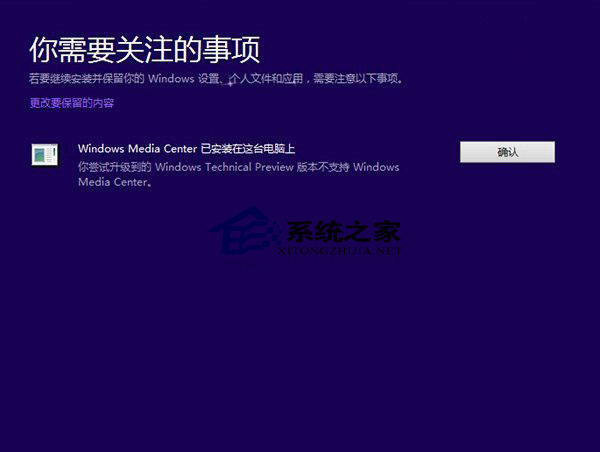Win8.1是Win8的更新,號稱有超過800項的更新,那麼從Win8.1更新到Win10怎麼樣?贊!太贊了!本文帶來從Windows8.1更新到Win10的教程,大家可以學習一下。
第一步、下載Win10預覽版鏡像,需要注意的是,簡體中文Win10預覽版分為32位和64位系統,兩種版本,如果電腦內存大於4GB,請下載64位版,如果內存不足4GB,選擇32位版即可。
第二步、下載鏡像後,Win8/8.1用戶可以直接雙擊即可ISO鏡像文件打開(Win7用戶需要借助虛擬光驅),運行,之後就可以看到如下Win10安裝界面,首選是勾選上“同意協議”然後點擊下一步,如下圖所示。
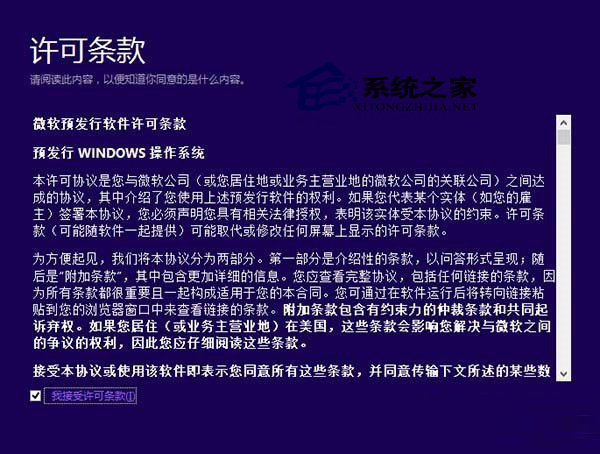
第三步、接下來會看到“正在保存你已准備好進行安裝”的提示,這裡主要是在進行環境監測,這裡需要等待一會,直到底部的“下一步”可以點擊為止,如下圖所示。

第四步、檢查完成後,安裝程序會列出你需要注意的事項,比如系統功能的缺失或現有軟件的兼容性等,我們一般點擊確定即可。如果檢查後,沒有出現需要注意的事項則會出現下圖所示界面。